En statistiques, l'erreur quadratique moyenne (MSE) est une mesure importante qui mesure le degré d'erreur dans un modèle statistique. Il est souvent utilisé pour évaluer l'exactitude d'un modèle utilisé pour prédire les valeurs futures.
Dans ce didacticiel, nous expliquerons plus en détail ce qu'est le MSE, puis vous montrerons comment calculer le MSE dans Excel.

Qu'est-ce que l'erreur quadratique moyenne ?
L'erreur quadratique moyenne (MSE) est un calcul qui mesure la différence quadratique moyenne entre les valeurs estimées et réelles dans un ensemble de données. En d’autres termes, il estime le degré d’erreur dans un modèle statistique. Pour les amateurs de statistiques, il calcule dans quelle mesure une ligne de régression correspond à un ensemble de points de données.
Par exemple, supposons que vous disposiez d'un modèle qui prédit la valeur des ventes que vous réaliserez en tant qu'éditeur de logiciels sur une année. À la fin de l’année, vous saisissez les valeurs de ventes réelles que vous avez générées. Vous pouvez ensuite calculer le MSE pour voir dans quelle mesure votre modèle a prédit le résultat.
MSE est calculé en prenant la moyenne des carrés des différences entre les valeurs prédites et réelles de la variable cible.
La formule MSE ressemble à ceci :
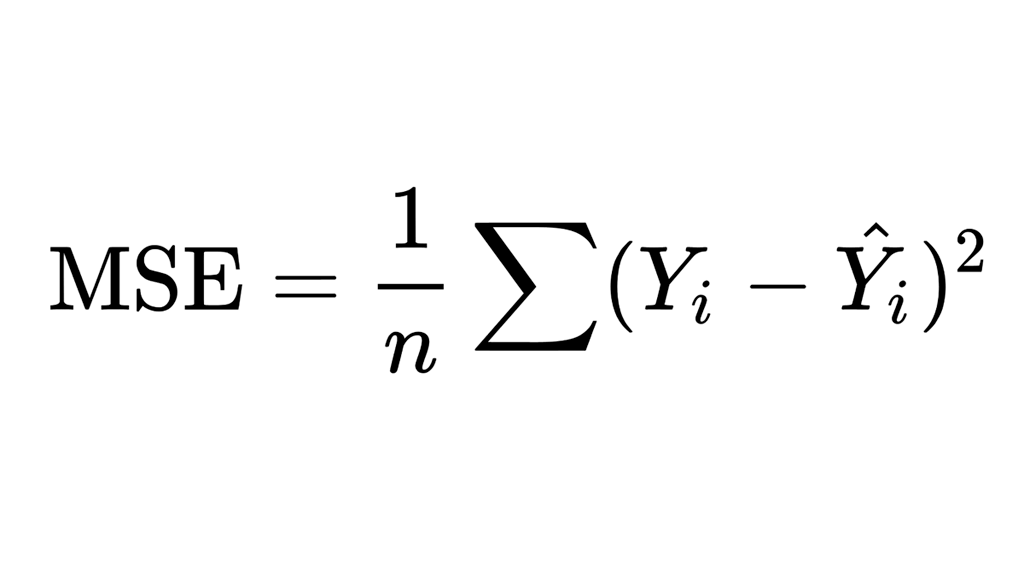
Où :
Une valeur d'erreur inférieure indique que le modèle a une erreur standard plus petite et qu'il prédit mieux la variable cible. MSE est largement utilisé dans la régression statistique et l'analyse de données et peut être utile pour comparer différents modèles ou ajuster des paramètres afin d'améliorer la précision des prédictions.
Cela semble déroutant, mais ce n'est pas trop difficile à suivre lorsque nous le décomposons dans les sections suivantes.
Comment calculer l'erreur quadratique moyenne dans Microsoft Excel
Il existe deux manières principales de calculer le MSE dans Microsoft Excel : la fonction SUMSQ, le Fonction MOYENNE et la formule MSE. Nous utiliserons l'exemple ci-dessous pour vous montrer comment calculer le MSE à l'aide de chacune de ces fonctions :
Dans cet exemple simplifié, nous examinerons les valeurs de ventes fictives pour chaque mois (colonne A). Les valeurs estimées sont représentées dans la colonne B et les valeurs réelles dans la colonne C..
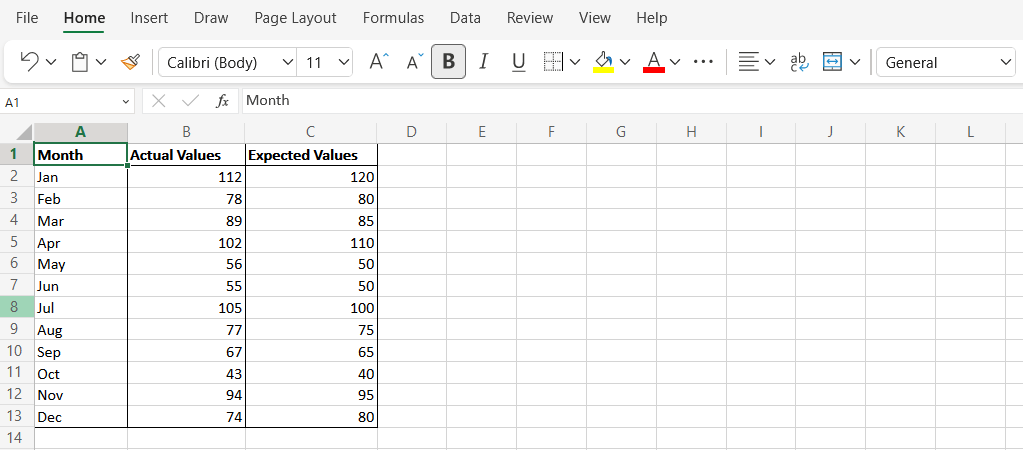
Calculer MSE à l'aide de la fonction SUMSQ
La fonction SUMSQ dans Excel est utilisée pour calculer la somme des carrés des nombres dans une plage. Voici comment l'utiliser pour calculer le MSE :
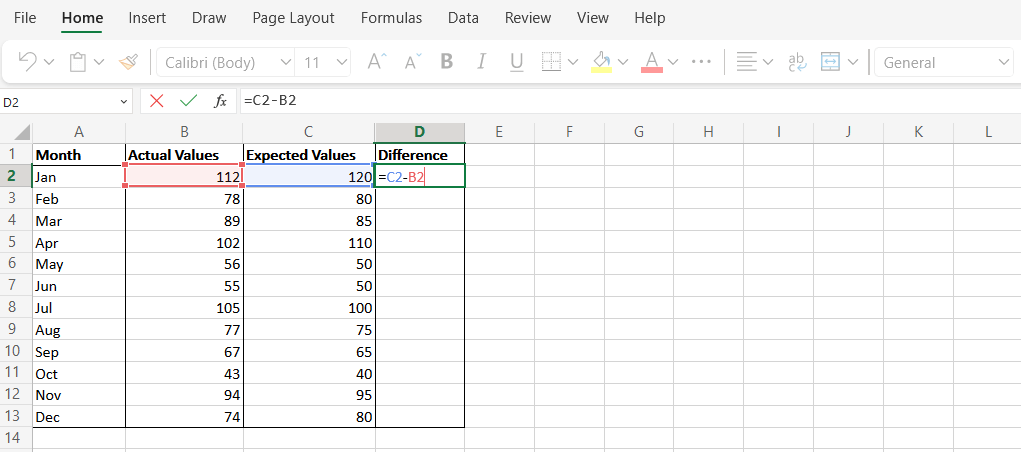
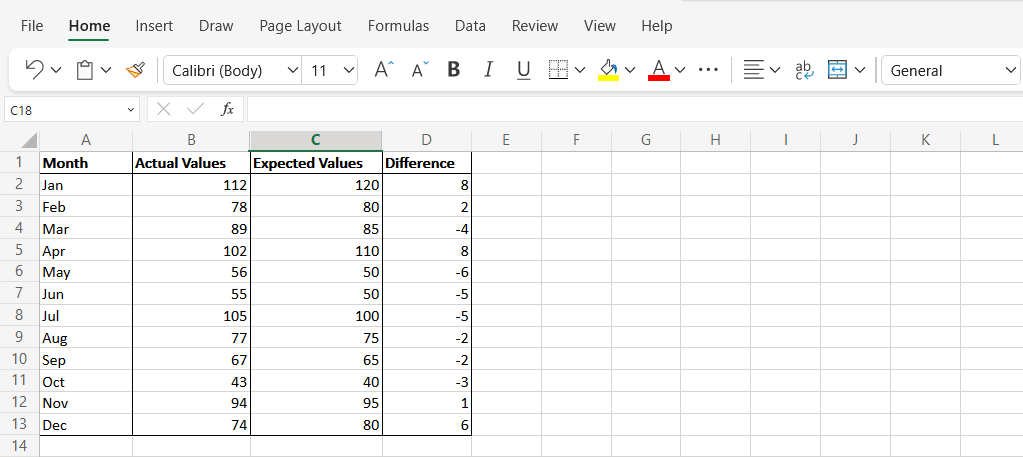
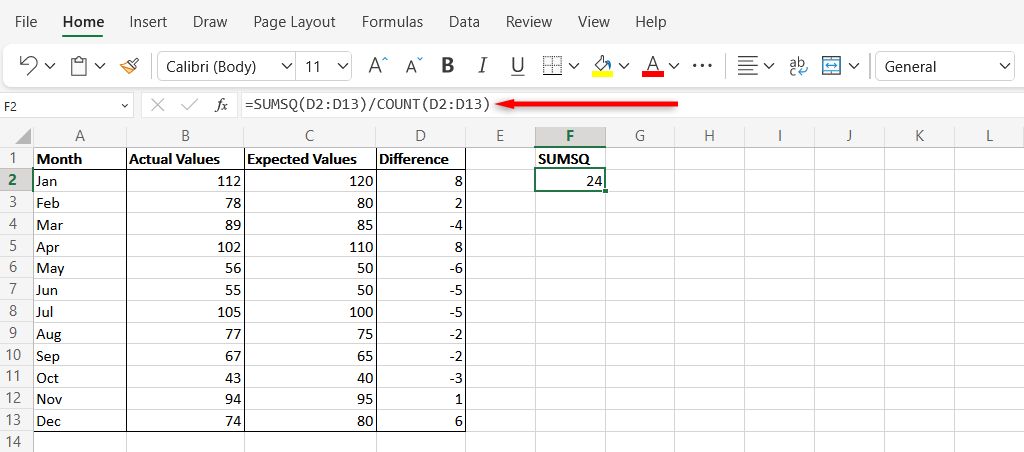
Calculer MSE à l'aide de la fonction MOYENNE
La fonction MOYENNE dans MS Excel est utilisée pour calculer la moyenne d'une plage de nombres. Cette méthode renvoie le même résultat que la fonction SUMSQ, mais chaque étape est effectuée manuellement.
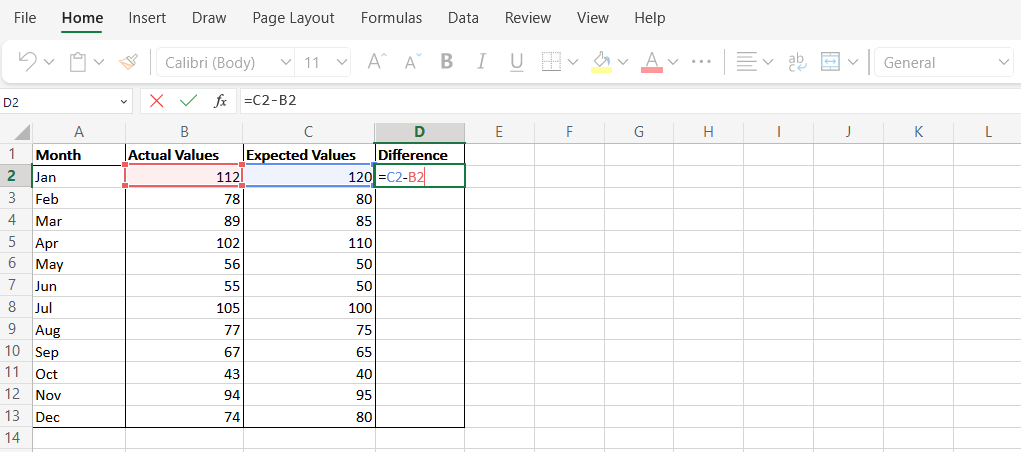
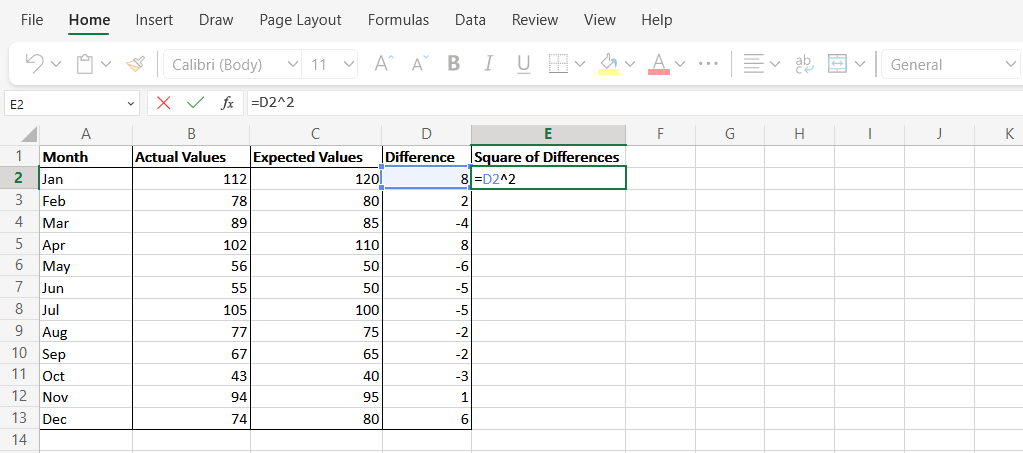
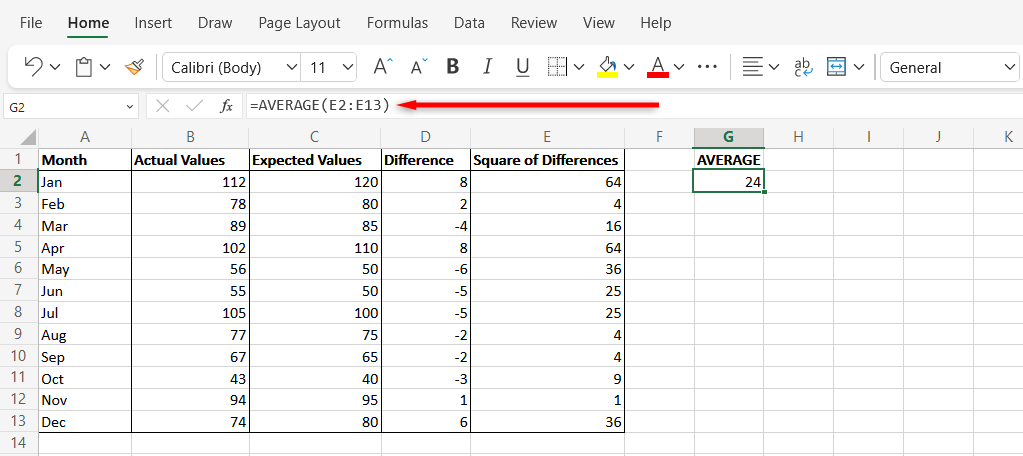
Analyse statistique dans Microsoft Excel
Microsoft Excel est depuis longtemps l'un des outils d'analyse de données les plus puissants. Espérons qu'avec ce didacticiel, vous puissiez désormais utiliser Excel pour calculer facilement le MSE. Et comme ils sont très similaires, vous devriez pouvoir effectuer les mêmes calculs en Feuilles Google.
.